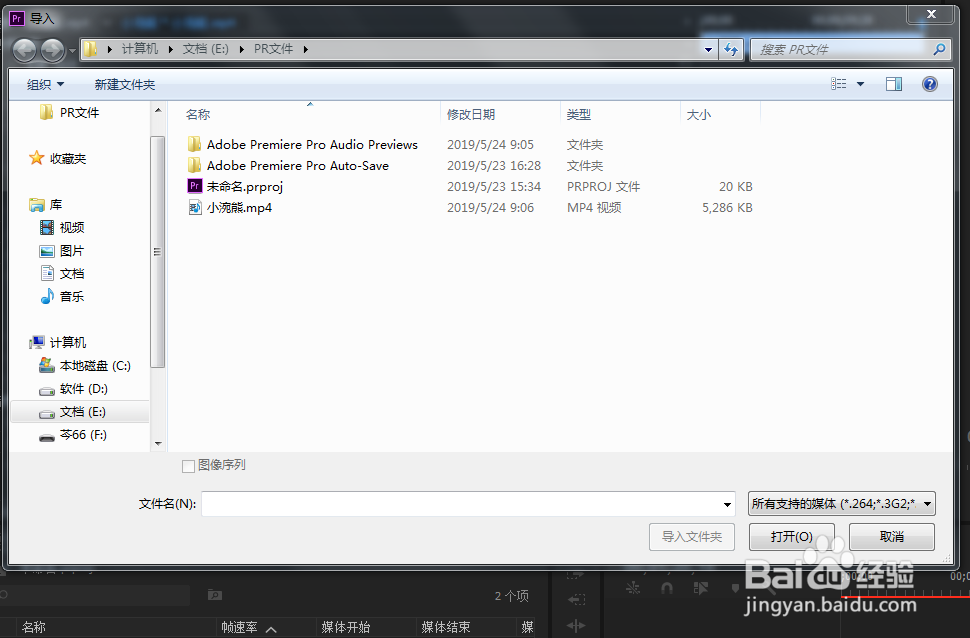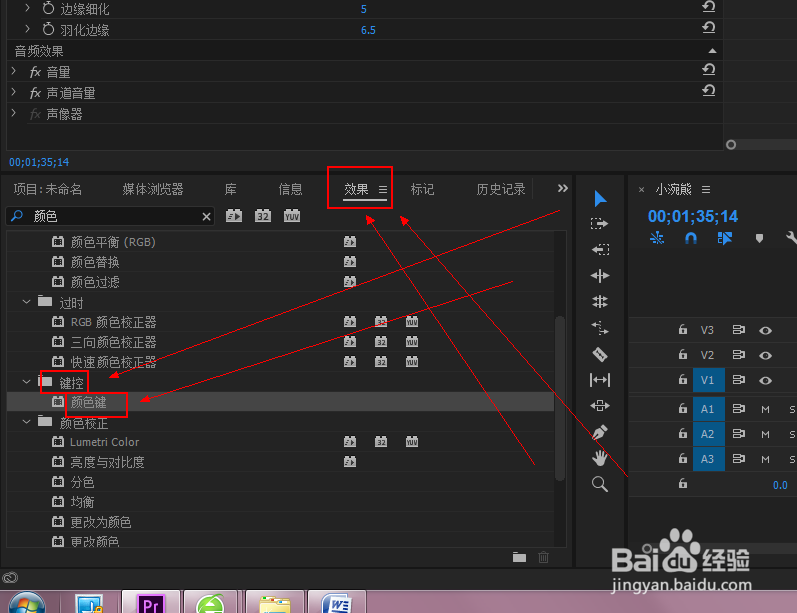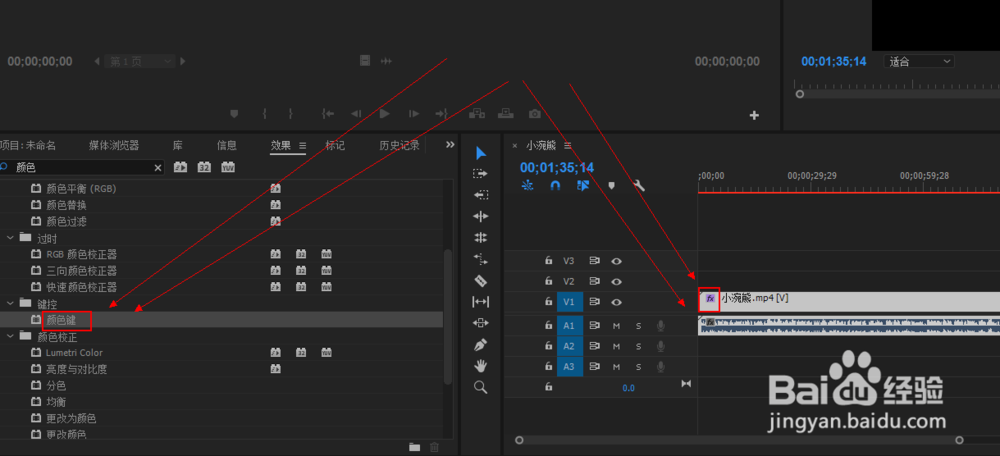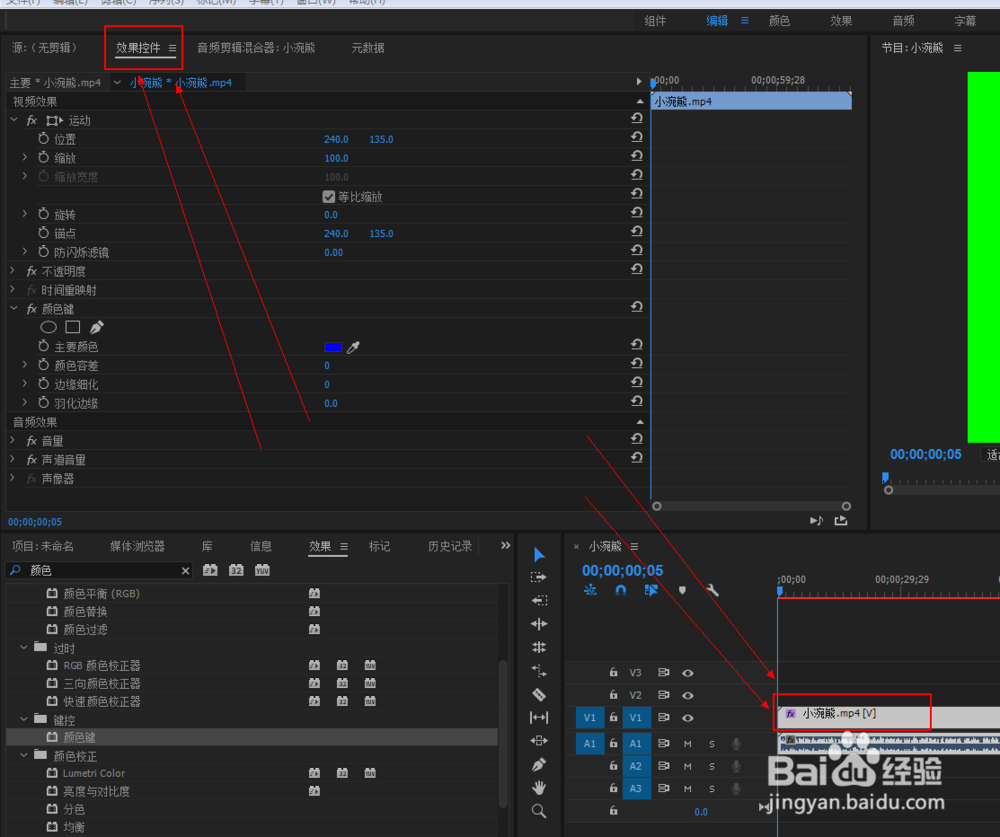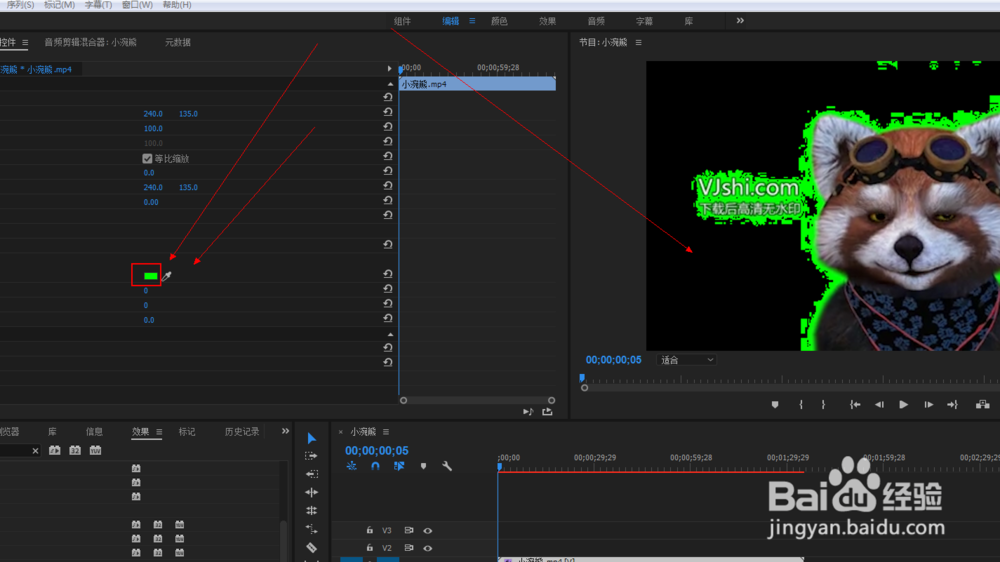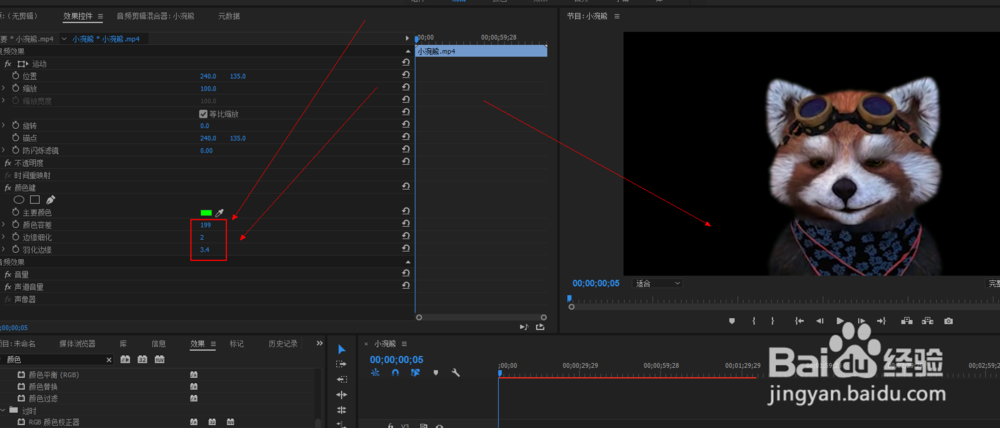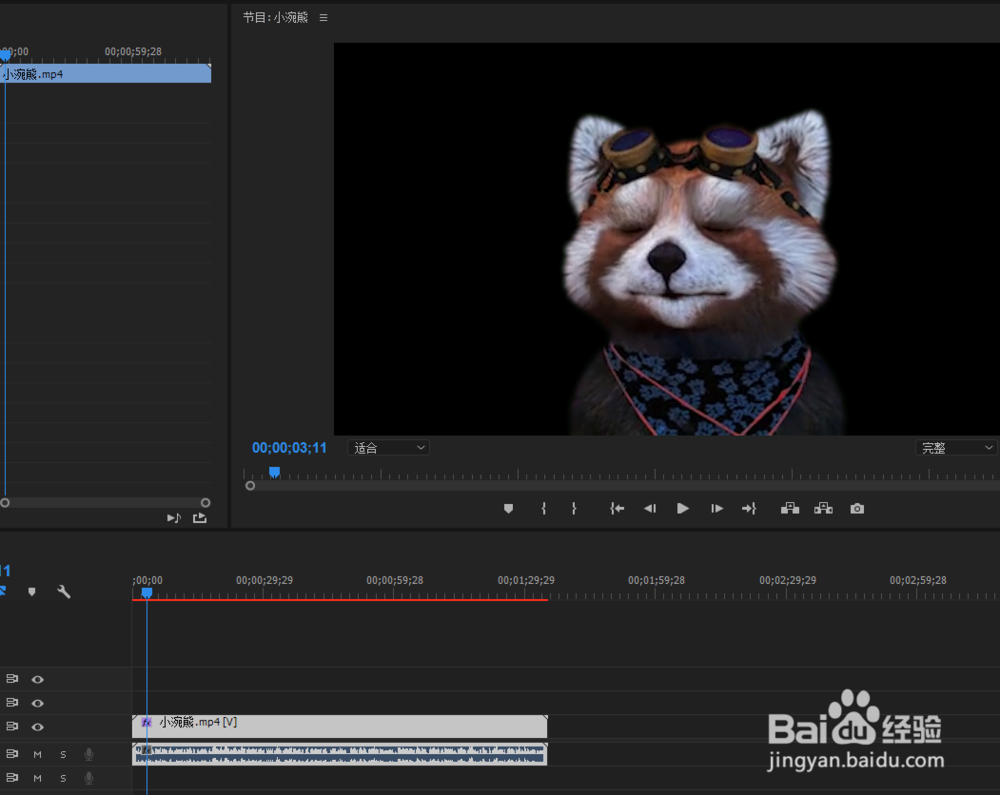1、第一步:先打开PR软件,然后双击素材面板将视频素材文件导进来。
2、第二步:在素材面板选中我们刚才导入的视频按住鼠标不动往右下角的新建序列,当小手下面出现个“+”号时再松手,此时就新建出了一个序列
3、第三步:点击素材面板上面的“效果”,然后在搜索框输入“颜色键”,也可以往下找到“键控”
4、第四步:找到“颜色键”之后,选中它,然后鼠标按住不动往时间轴上的这个视频上再放手,这时候我们时间轴上的素材视频就会出现一个“Fx”
5、第五步:在视频预览窗口上方的菜单栏上找到“效果控件”,然后点击它,这时候我们会看到很多的这稍僚敉视个视频可以进行的操作,注意我们时间轴上的视频必须是在选中的情况下点击“效果控件”才会有一些功能出来,视频显示白色为选中状态
6、第六步:点击“效果控件”之后,我们会发现我们的效果控件面板下面有个“颜色键”
7、第七步:在“颜色键”下面,会有一个小吸管,我们点击这个小吸管。
8、第八步:点击小吸管之后,往我们的视频上要抠去的颜色块点击,这时候我们用吸管吸的颜色已经出现在我们的小吸管前面了,而且我们的视频上的颜色也已经被去除了
9、第九步:我们用吸管吸一次之后,就不能再次吸了,那么我们该如何继续优化,这时候我们就可以对“巢胫迷芤颜色键”下面的一些值进行设置了,在对值进行设置时,我们可以通过边观察边调整。
10、这时候我们的视频已经算是抠好了,接下来就是播放看效果了,在播放过程,如果哪里又有我们不要的素材出现,我们可以选择打一个“关键帧”,然后再继续抠像直至调到满意为止,这样就可以了